Arch支持中文字体以及安装中文输入法
作者:互联网
NOVEMBER 22 2017
接着arch的教程,上一篇讲到了i3实现透明背景,这一节来讲讲arch如何支持中文字体以及安装中文输入法。
安装中文Locale
首先设置中文locale,推荐参考官方Wiki:Arch Linux Localization。
修改/etc/locale.gen文件,取消对应项之前的注释符#即可。我个人的locale文件设置为
1 |
en_US.UTF-8 UTF-8 |
修改完成之后,执行命令
1 |
locale-gen |
中文locale就安装完成了。
启用中文locale
打开文件/etc/locale.conf,设置全局有效的locale为
1 |
LANG=en_US.UTF-8 |
官方wiki不推荐在此设置中文的locale,怕tty会出现乱码。
因为我的图形界面是i3-wm,为了能在图形界面单独启用中文locale,需要在~/.xinitrc中设置中文locale。在exec之前加上三行代码
1 |
export LANG=zh_CN.UTF-8 |
这个时候,执行startx,在终端里随便输错一个命令,看看是不是提示中文了呢。
我个人并没有启用中文locale,因为终端的英文提示比起中文提示来,查找问题更方便。这个取决于个人喜好了。其实就算不启用中文locale,一样能在终端里看中文字体,影响不大,只不过提示不是中文而已。
安装中文字体
除了设置好中文locale之外,还需要安装中文字体。比如使用chromium浏览器时,如果没有安装中文字体的话,中文就显示成方格了。我个人安装了wqy-zenhei字体,我个人在使用过程中只有这一个wqy-开头的字体在chromium里起作用。执行命令
1 |
pacman -S wqy-zenhei |
,现在如果打开chromium浏览中文网站时,字体显示就正常了。唯一的遗憾是i3的titlebar中文会显示成方格,暂时没有找到解决方法,影响也不大。
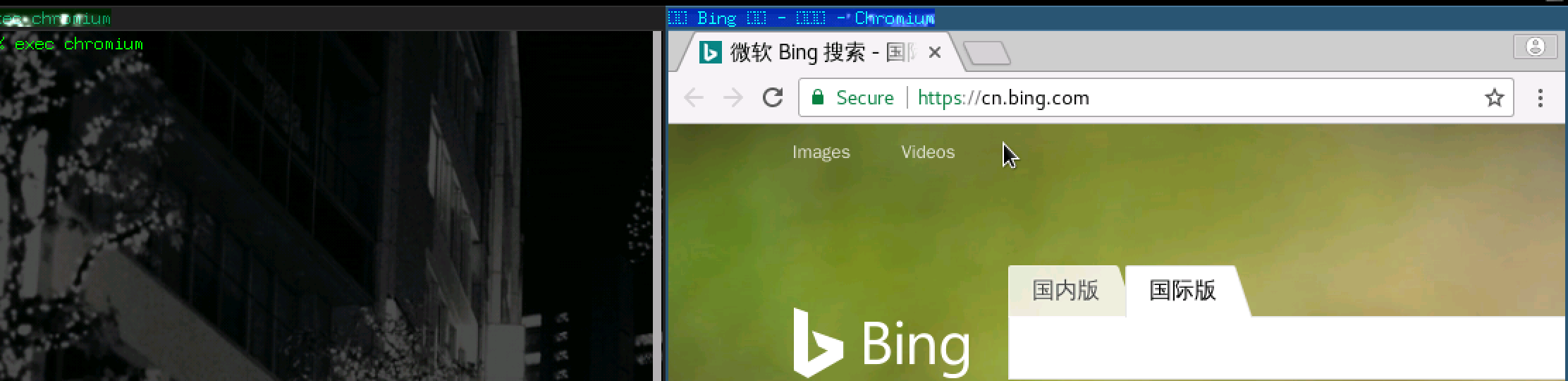
安装中文输入法
中文字体也支持了,现在就缺一个中文输入法了。arch可以安装的中文输入法平台有IBus、fcitx和scim。我个人选择fcitx。详见wiki:Fcitx。
首先安装fcitx输入法,执行命令
1 |
pacman -S fcitx |
其次,安装输入法模块。我并不知道哪些输入法模块支持fcitx,fcitx-im包含了全部模块,索性全部安装,执行命令
1 |
pacman -S fcitx-im |
因为我的图形界面是i3,属于非桌面环境,打开~/.xinitrc文件,在exec之前加上三行代码
1 |
export GTK_IM_MODULE=fcitx |
,用以注册输入法模块。接下来需要安装fcitx图形界面配置程序,执行命令
1 |
pacman -S fcitx-configtool |
安装完成之后,打开i3的配置文件~/.config/i3/config,在里面加上一行代码
1 |
exec --no-startup-id fcitx-autostart |
fcitx-autostart是自动启动fcitx输入法的命令,让它随开机自启动。接下来需要重新登录让环境变量生效。
重启后,进入图形界面,执行命令fcitx-configtool来打开输入法配置工具。
可以看到Input Method选项里有语言可以选择了。Global Config里可以设置切换中英文的热键。接下来喜欢哪种语言作为默认语言,喜欢哪个键来切换中英文全凭个人喜好啦。设置完毕之后,打开Chromium浏览器,或者直接在终端里切换中英文试试呗。此外,还可以下载更多的第三方中文输入法,总有一款适合你。注意,一定要执行了fcitx-autostart命令后,才会在fcitx-configtool的Input Method里看见语言选项。由于我已经设置成了开机自启动,所以不需要执行fcitx-autostart命令了。
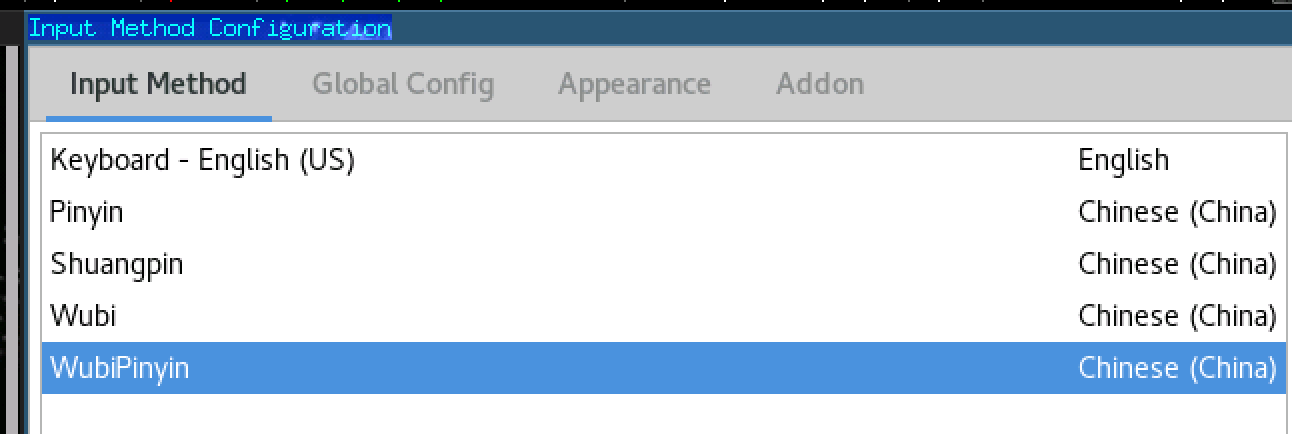
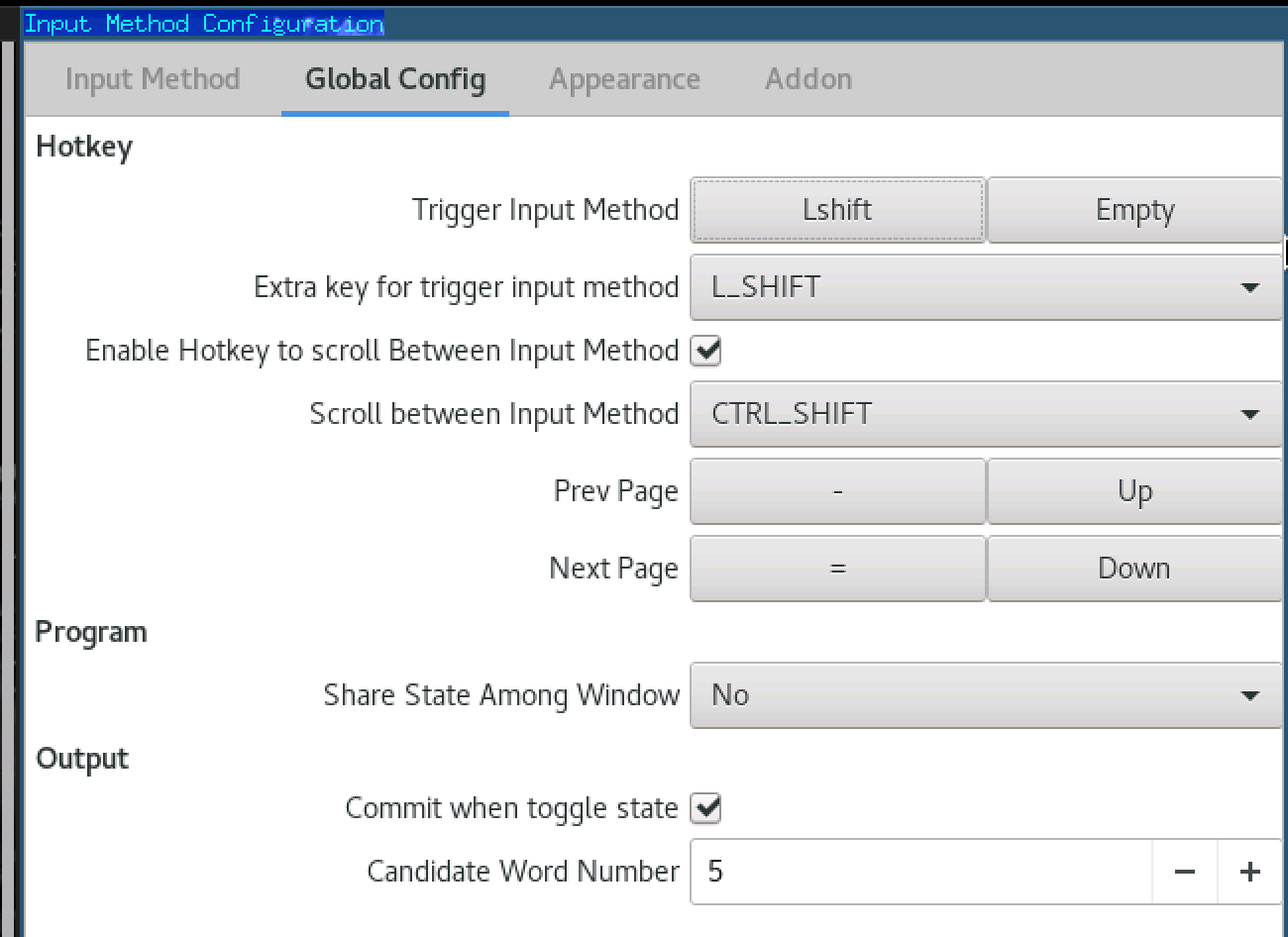
最后,如果还是有问题的话,记得执行一下命令fcitx-diagnose来进行诊断。
标签:中文,UTF,locale,安装,输入法,中文字体,fcitx,Arch 来源: https://www.cnblogs.com/xiaoyao404/p/16611809.html